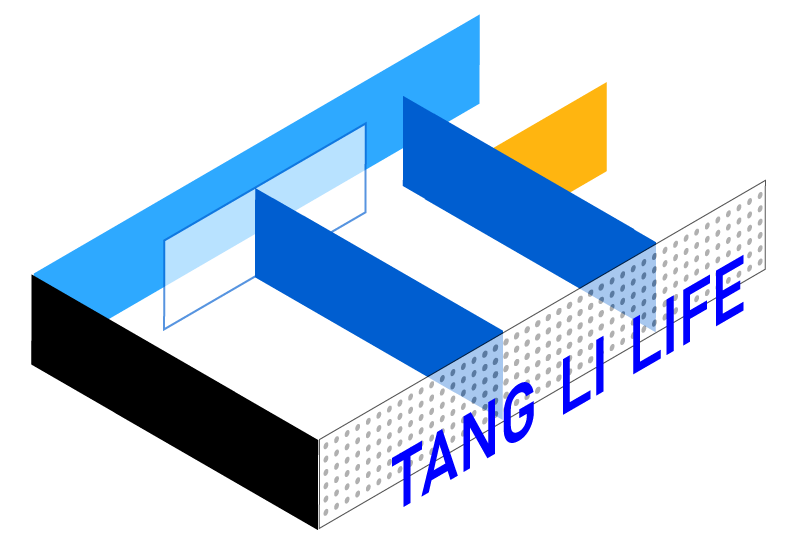每一个你不满意的现在,都有一个你不努力的曾经. 网站首页 > js
echarts饼图默认高亮/取消高亮
发布时间:2023-07-07 15:55:49
修改时间:2023-07-07 15:55:49
阅读:3554
评论:0
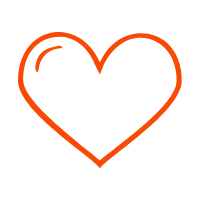 0
0
方法一
在 echarts 饼图中,可以通过 emphasis 属性设置数据项被高亮时的样式。而如果您想要设置默认高亮的一个数据项,可以在该数据项的配置对象中使用 selected: true 属性来实现。
option = { // 其他配置项 series: [{ type: 'pie', data: [ {value: 335, name: '直接访问', selected: true}, {value: 310, name: '邮件营销'}, {value: 234, name: '联盟广告'}, {value: 135, name: '视频广告'}, {value: 1548, name: '搜索引擎'} ], // 其他配置项 }] };
在上述代码中,selected: true 属性被设置在了数据项 {value: 335, name: ‘直接访问’} 中,表示该数据项会在图表初始化时被默认高亮。您可以根据实际情况,将该属性设置在您需要默认高亮的数据项中即可。
同时,您也可以通过 selectedOffset 属性来控制高亮时的偏移量。例如:
option = { // 其他配置项 series: [{ type: 'pie', data: [ {value: 335, name: '直接访问', selected: true}, {value: 310, name: '邮件营销'}, {value: 234, name: '联盟广告'}, {value: 135, name: '视频广告'}, {value: 1548, name: '搜索引擎'} ], emphasis: { itemStyle: { shadowBlur: 10, shadowOffsetX: 0, shadowColor: 'rgba(0, 0, 0, 0.5)' }, selectedOffset: 10 // 设置选中时的偏移量为 10 }, // 其他配置项 }] };
在上述代码中,selectedOffset 属性被设置在了 emphasis 中,表示高亮时的偏移量为 10 像素。您可以根据实际情况,调整该值以达到最佳效果。
方法二
在 echarts 中,可以使用 dispatchAction 方法来触发某个事件。如果想要通过代码方式实现高亮某个数据项,可以使用 dispatchAction 方法触发 highlight 事件。
myChart.dispatchAction({ type: 'highlight', seriesIndex: 0, // 图表中的第一个系列 dataIndex: 0, // 要高亮的数据项的索引 });
在上述代码中,dispatchAction 方法被用来触发 highlight 事件,表示要高亮第一个系列的第一个数据项。您可以根据实际情况,修改 seriesIndex 和 dataIndex 的值来高亮您需要的数据项。
另外,如果您想要取消某个数据项的高亮,可以使用 downplay 事件触发,例如:
myChart.dispatchAction({ type: 'downplay', seriesIndex: 0, // 图表中的第一个系列 dataIndex: 0, // 要取消高亮的数据项的索引 });
回复列表
关键字词:span,nbsp,style,font-size,1px,高亮
上一篇:css常用属性
下一篇:js将时间区间变成月份数组